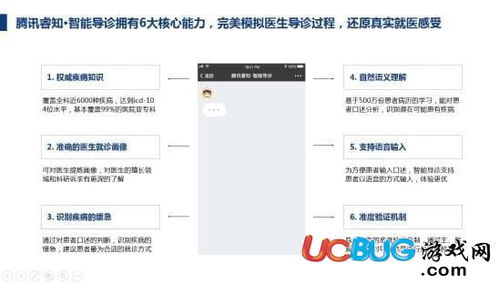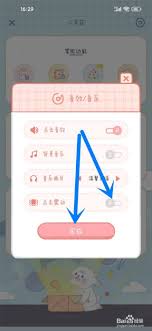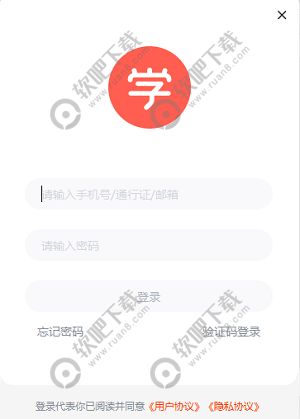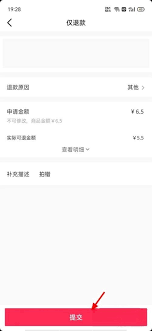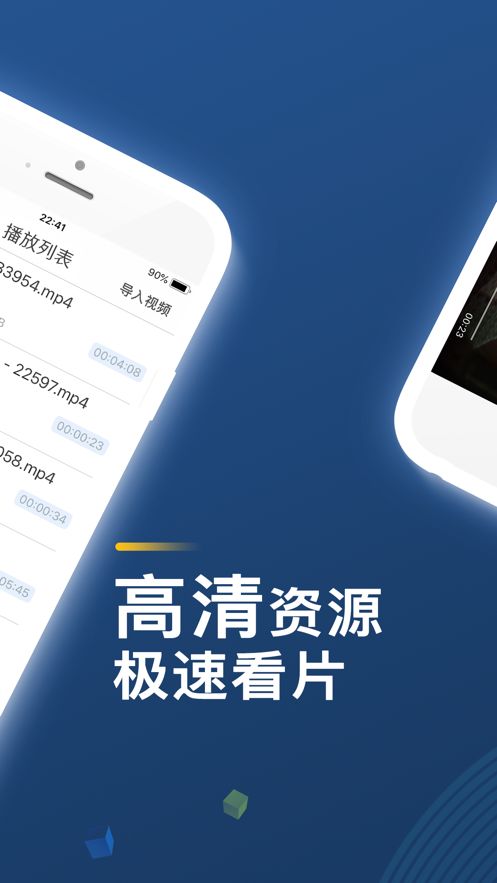在日常的工作和学习中,我们常常需要将手机上的文档通过“扫描全能王”等应用进行扫描,并将这些文档保存或导出至电脑上以方便进一步的编辑、分享或者打印。本文将从多个角度详细介绍如何高效地使用“扫描全能王”这一应用程序,实现批量导出扫描文档到电脑的过程。
准备工作
在开始之前,请确保您的手机上已经安装了最新版本的“扫描全能王”。此外,为了能够顺利地将文件从手机传输到电脑,您还需要确保两者之间可以连接到同一wi-fi网络,或者准备好用于数据传输的应用程序(例如:微信、qq、百度网盘等)。同时,建议事先在手机上检查并确认需要导出的所有扫描文档是否都已经存储妥当,避免在操作过程中出现遗漏。
方法一:利用wi-fi直连传输
1. 打开手机上的“扫描全能王”应用。
2. 选择您想要导出的扫描文档,长按后点击右下角的“多选”按钮,然后勾选所有需要导出的文档。
3. 点击屏幕底部工具栏中的“更多”选项,选择“导出”,再选择“邮件”或“文件管理器”,但这里我们直接选择“通过wi-fi传输”。
4. 按照屏幕上的提示,输入电脑端显示的ip地址和端口号(请确保两者处于同一局域网内)。
5. 在电脑浏览器中输入手机提供的ip地址及端口号,进入传输界面,即可下载所选文档。
方法二:借助第三方应用
除了直接通过“扫描全能王”应用内的功能导出外,还可以利用其他常用的应用程序作为桥梁,比如微信、qq、百度网盘等。具体步骤如下:
- 选择需要导出的文档,并点击“分享”按钮;
- 选择相应的第三方应用,如微信、qq等;
- 将文件发送给自己的账号;
- 在电脑上登录对应的账号,下载所需的文件。
方法三:云服务同步
如果您经常需要在不同设备间共享文件,“扫描全能王”的云服务功能会是一个很好的选择。您可以将文档上传至云端,然后在任何支持该云服务的设备上访问它们。
1. 登录“扫描全能王”的个人账户;

2. 选择要上传的文档,点击“更多”->“上传到云端”;
3. 在电脑上打开相同的云服务平台网站或应用程序;
4. 登录账户,找到已上传的文档进行下载。
结论
通过上述几种方式,我们可以灵活地将“扫描全能王”中的扫描文档导出至电脑,以满足不同的需求和场景。无论是利用wi-fi直连传输、借助第三方应用还是采用云服务同步,都能帮助用户更高效、便捷地完成文件迁移任务。希望本文能为读者提供实用的操作指南,提升工作效率与体验。